Zobrazenie a odstránenie histórie prehliadača v Microsoft Edgei
Uloženú históriu prehľadávania v Microsoft Edgei môžete zobraziť a vymazať v jednom zariadení, vo všetkých synchronizovaných zariadeniach a v cloude. Históriu prehľadávania môžete vymazať kedykoľvek.
Vymazanie údajov prehľadávania uložených v zariadení
Ak chcete vymazať údaje prehľadávania v Microsoft Edgei, najprv sa rozhodnite, či chcete odstrániť údaje len v zariadení, ktoré momentálne používate, alebo vo všetkých synchronizovaných zariadeniach. Ak chcete vymazať údaje prehľadávania len v zariadení, ktoré momentálne používate, skontrolujte, či je synchronizácia vypnutá. Ak chcete vymazať údaje prehľadávania vo všetkých synchronizovaných zariadeniach, skontrolujte, či ste prihlásení a či je synchronizácia zapnutá. Synchronizované položky sa vymažú vo všetkých synchronizovaných zariadeniach.
Vypnutie synchronizácie:
-
Vyberte položku Nastavenia a ďalšie možnosti.
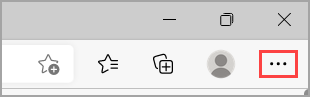
-
Prejdite do časti Nastavenia > Profily > Synchronizácia a vyberte položku Vypnúť synchronizáciu.
Vymazanie údajov prehľadávania v Microsoft Edgei:
-
Vyberte položky Nastavenia a ďalšie možnosti > Nastavenia > Ochrana osobných údajov, vyhľadávanie a služby .
-
V časti Vymazať údaje prehľadávania > Vymazať údaje prehľadávania vyberte položku Vybrať položky na vymazanie.
-
V rozbaľovacej ponuke v časti Časový rozsah vyberte časový rozsah.
-
Vyberte typy údajov prehľadávania, ktoré chcete vymazať (pokyny nájdete v tabuľke nižšie).
Môžete sa napríklad rozhodnúť pre odstránenie histórie prehľadávania a súborov cookie a súčasné uchovanie hesiel a údajov vypĺňaných do formulárov. -
Vyberte položku Vymazať.
Vymazanie údajov prehľadávania uložených v cloude (ak ste zapli synchronizáciu alebo prispôsobenie)
Ak chcete spravovať a odstrániť údaje uložené v cloude Microsoft, pozrite si tabuľu ochrany osobných údajov. Na tabuli ochrany osobných údajov môžete zobraziť alebo odstrániť svoje údaje. Údaje odstránené z tabule ochrany osobných údajov sa neodstránia z vášho zariadenia.
Ďalšie informácie o zastavení zdieľania údajov pomocou riešení spoločnosti Microsoft nájdete v téme Microsoft Edge, údaje prehľadávania a ochrana osobných údajov.
Údaje prehľadávania, ktoré môžete odstrániť v Microsoft Edgei
|
Typy informácií |
Čo sa odstráni |
Miesto ukladania |
|---|---|---|
|
História prehľadávania |
URL adresy navštívených lokalít a dátumy a časy jednotlivých návštev. |
V zariadení (alebo ak je zapnutá synchronizácia, v synchronizovaných zariadeniach) |
|
História sťahovania |
Zoznam súborov, ktoré ste stiahli z webu. Odstráni sa len zoznam a nie samotné súbory, ktoré ste stiahli. |
V zariadení |
|
Súbory cookie a iné údaje lokality |
Informácie a údaje, ktoré webové lokality ukladajú vo vašom zariadení na zapamätanie vašich preferencií, napríklad prihlasovacie údaje, vašu polohu alebo licencie na médiá. |
V zariadení |
|
Obrázky a súbory vo vyrovnávacej pamäti |
Kópie stránok, obrázkov a iného mediálneho obsahu uložené v zariadení. Prehliadač tieto kópie použije na rýchlejšie načítanie obsahu pri najbližšej návšteve týchto lokalít. |
V zariadení |
|
Heslá |
Heslá, ktoré ste uložili pre lokality. |
V zariadení (alebo ak je zapnutá synchronizácia, v synchronizovaných zariadeniach) |
|
Automatické vypĺňanie údajov formulárov (vrátane formulárov a kariet) |
Informácie, ktoré ste zadali do formulárov, napríklad e-mailová alebo dodacia adresa, kreditná karta. |
V zariadení (alebo ak je zapnutá synchronizácia, v synchronizovaných zariadeniach) |
|
Povolenia pre lokalitu |
Prejdite na položky Nastavenia a ďalšie možnosti > Nastavenia > Súbory cookie a povolenia pre lokality a zobrazí sa zoznam pre každú webovú lokalitu vrátane polohy, súborov cookie, celej obrazovky, vyskakovacích okien a automatického prehrávania médií. |
V zariadení |
|
Všetky údaje z predchádzajúcej verzie Microsoft Edge |
Všetky údaje vrátane histórie, obľúbených položiek, hesiel a ďalších položiek zo staršej verzie Microsoft Edgeu. |
V zariadení (alebo ak je zapnutá synchronizácia, v synchronizovaných zariadeniach) |
|
Údaje Media Foundation |
Obsahuje licencie, certifikáty, kľúče a ďalšie položky. Údaje sa vymažú po reštartovaní prehliadača Microsoft Edge. |
V zariadení (alebo ak je zapnutá synchronizácia, v synchronizovaných zariadeniach) |
Vymazanie údajov prehľadávania Internet Explorera cez Microsoft Edge
Pomocou programu Microsoft Edge môžete vymazať všetky údaje prehľadávania z Internet Explorera. Vymazanie údajov prehľadávania v Internet Exploreri nebude mať vplyv na údaje o prehľadávaní v inom prehliadači.
Poznámka: Táto možnosť je k dispozícii len v prípade, že vaša organizácia zapla režim Internet Explorera.
-
Vyberte položky Nastavenia a ďalšie možnosti > Nastavenia > Ochrana osobných údajov, vyhľadávanie a služby .
-
V časti Vymazať údaje prehľadávania pre Internet Explorer > Vymazať údaje prehľadávania vyberte položku Vybrať položky na vymazanie.
-
Vyberte typy údajov, ktoré chcete vymazať.
-
Vyberte položku Odstrániť.











